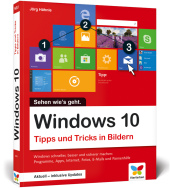Neuerscheinungen 2017Stand: 2020-02-01 |
Schnellsuche
ISBN/Stichwort/Autor
|
Herderstraße 10
10625 Berlin
Tel.: 030 315 714 16
Fax 030 315 714 14
info@buchspektrum.de |
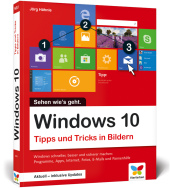
Jörg Hähnle
Windows 10
Tipps und Tricks in Bildern. Sehen wie´s geht. Aktuell inklusive - Updates
2. Aufl. 2017. 352 S. m. zahlr. farb. Abb. 24 cm
Verlag/Jahr: VIERFARBEN 2017
ISBN: 3-8421-0311-5 (3842103115)
Neue ISBN: 978-3-8421-0311-5 (9783842103115)
Preis und Lieferzeit: Bitte klicken
So wird Windows zum Kinderspiel! In diesem Buch finden Sie alle Tipps und Tricks, die Ihnen den Windows-Alltag leichter machen. Schreiben Sie E-Mails, spielen Sie Musik und Filme ab, bearbeiten Sie Fotos, oder sichern Sie Ihre Daten. Folgen Sie den Anleitungen einfach Bild für Bild, und bedienen Sie Windows noch besser und geschickter.
Aus dem Inhalt:
Windows schneller machen
Internet und Netzwerk einrichten
Fotos verwalten und bearbeiten
Desktop und Startseite anpassen
Musik und Filme abspielen
Mehrere Benutzer anmelden
Mit Dateien und Ordnern arbeiten
Den PC warten und pflegen
Tipps für E-Mails und OneDrive
Apps effizienter nutzen
Unter der Haube: Die Registry
Teil I Tipps für die tägliche Arbeit ... 12
1. Windows besser im Griff ... 12
Nützliche Tastenkombinationen ... 14
Das neue Startmenü im Überblick ... 16
So ist der Windows-Desktop aufgebaut ... 18
Die Tastatur Ihren Bedürfnissen anpassen ... 22
Das Mausverhalten anpassen ... 24
Die Taskleiste sinnvoll einrichten ... 26
Die Ansicht mit dem Mausrad vergrößern ... 28
Die Ansicht mit der Bildschirmlupe vergrößern ... 29
Dateien suchen und finden ... 30
Die neue Suchfunktion nutzen ... 31
Den Computer über den Netzschalter herunterfahren ... 32
2. Windows optimal einrichten ... 34
Anwendungen an die Taskleiste heften ... 36
Das klassische Startmenü wiederherstellen ... 38
Schnellzugriff im Startmenü optimieren ... 40
Das Startmenü im Vollbild ausführen ... 42
Das Startmenü anpassen ... 44
Startmenü und Taskleiste transparent darstellen ... 45
Das Suchfeld aus der Taskleiste entfernen ... 46
Neue Designs für Ihr Windows 10 ... 47
Neue Gruppen erstellen und beschriften ... 48
Gruppen neu anordnen ... 50
Die Bildschirmeinstellung optimieren ... 51
Datenschutzoptionen anpassen ... 52
App-Benachrichtigungen verwalten und anpassen ... 54
Den Sperrbildschirm individuell einrichten ... 56
Windows 10 professionell einrichten ... 58
3. Schneller mit Dateien und Ordnern arbeiten ... 62
Der Explorer im Überblick ... 64
Das Menüband im Explorer einblenden ... 66
So ist der Dateipfad aufgebaut ... 67
Dateiendungen einblenden ... 68
Dateiendungen zuordnen ... 69
So funktioniert "Drag & Drop" ... 70
Einen neuen Ordner für den Schnellzugriff hinzufügen ... 72
Ordner komprimieren, um Speicherplatz zu sparen ... 74
Dateien auf einen USB-Stick kopieren ... 76
Verschwundene Bibliotheken wieder sichtbar machen ... 77
Eigene Bibliotheken erstellen ... 78
Dateien komprimieren und entpacken ... 80
Gelöschte Dateien wiederherstellen oder entfernen ... 82
Ordner mit eigenem Symbol versehen ... 84
So erstellen Sie eine Kurznotiz ... 86
Zwei Fenster nebeneinander anordnen ... 88
Den Explorer im Verzeichnis "Dieser PC" starten ... 89
Teil II Tipps zu Internet, Netzwerk und Multimedia ... 90
4. Internet und Netzwerk einrichten ... 90
Mit einem WLAN verbinden ... 92
Ein WLAN sicher verschlüsseln ... 94
Den WLAN-Schlüssel auslesen ... 96
So ändern Sie den Funkkanal Ihres Routers ... 98
Microsoft Edge: InPrivate-Browsen aktivieren ... 100
Die Darstellung von Microsoft Edge ändern ... 101
Webseitennotizen erstellen ... 102
Die Leseansicht in Microsoft Edge ... 104
Favoriten in Microsoft Edge importieren ... 106
Eine Internetseite an das Startmenü heften ... 107
Einen Standardbrowser festlegen ... 108
Kennwörter mit einem Master-Kennwort schützen ... 109
Mehrere Tabs als Startseite festlegen ... 110
Text auf einer Webseite durchsuchen ... 111
So richten Sie eine Heimnetzgruppe ein ... 112
Nützliche Internetseiten ... 116
Die Windows-Firewall richtig konfigurieren ... 118
Der Windows Defender ... 120
5. Tipps für E-Mails und OneDrive ... 122
Thunderbird installieren ... 124
Thunderbird starten und konfigurieren ... 128
Weitere E-Mail-Konten einrichten ... 132
E-Mails schreiben und versenden ... 134
Neue E-Mails abrufen ... 136
Neue Nachrichten-Ordner anlegen ... 138
E-Mails online senden und empfangen ... 140
OneDrive: einen Onlineordner erstellen ... 144
Dateien online stellen ... 146
Office-Dokumente erstellen ... 148
6. Mehr Freude an Fotos ... 150
Bilder von einer Digitalkamera übertragen ... 152
Ein neues Fotoalbum erstellen ... 154
Weitere Fotos einem Album hinzufügen ... 156
Fotos als Hintergrundbild festlegen ... 157
Fotos bearbeiten und verschönern ... 158
Fotos zuschneiden und drehen ... 160
Fotos markieren und beschriften ... 162
Die Urlaubsbilder als Diashow betrach